يعرف أي مطور ويب ما يجب العمل معهيحتاج كل موقع تقريبًا إلى قاعدة بيانات. يتيح لك تخزين المعلومات وإدارتها واستلامها في الوقت المناسب. حتى يمكن استخدام كل ما سبق في شكل أكثر ملاءمة ، قررت مجموعة من المتحمسين إنشاء منتج يجمع بين الراحة والوظائف عند العمل مع نظام إدارة قواعد البيانات. اسمها هو phpMyAdmin. كقاعدة عامة ، إنه متاح بالفعل في العديد من شركات الاستضافة. لذلك ، ستركز المقالة على كيفية تثبيت وتكوين phpMyAdmin على خادم محلي.
التحضير
نظرًا لأن phpMyAdmin نفسه مكتوب بلغة php ، ستحتاج إلى تثبيت مجموعة كاملة من البرامج الضرورية لتشغيلها - Apache و PHP و MySQL.

يمكن تثبيت كل مكون يدويًا بواسطةبشكل منفصل أو الكل مرة واحدة. بالنسبة إلى Linux ، توجد مجموعة من LAMP ، لنظام التشغيل Windows - "Denver" أو OpenServer. سيسمح لك تثبيت جميع البرامج وتكوينها بشكل منفصل بدراسة تكوين وهيكل الخادم بأكمله. إذا كان الوقت لا يسمح بالتعامل مع الهيكل الداخلي ، فمن الأسهل والأكثر ملاءمة وضع التجميع على الفور.
تكوين PhpMyAdmin على أوبونتو
الحزمة متوفرة في المستودعات القياسية "Ubuntu" ، لذلك يكفي كتابة الأمر في المحطة:
sudo apt-get install phpMyAdmin.
ستطلب منك العملية متابعة خطوات تكوين phpMyAdmin. تتمثل الخطوة الأولى في تحديد خادم الويب الذي تنوي استخدامه لبدء التشغيل. في هذه الحالة ، يكون apache2.
ستطلب منك النافذة التالية تكوين قاعدة البيانات لـ phpMyAdmin. الأمر يستحق الموافقة. سيطلب النظام كلمة مرور لـ MySQL. ثم من أجل phpMyAdmin.
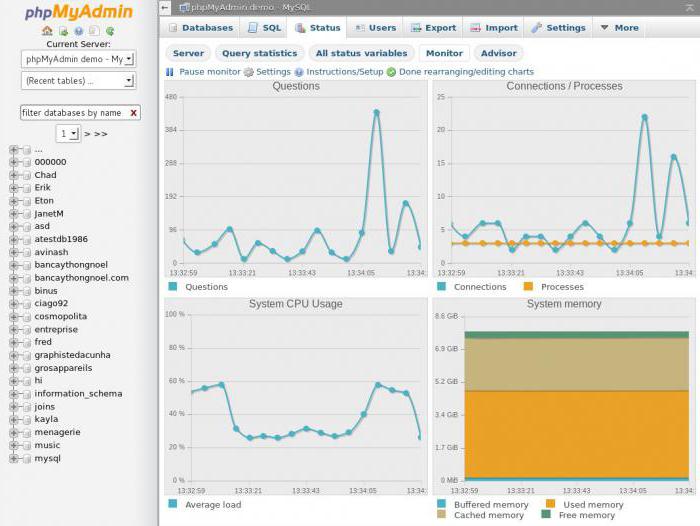
بعد ذلك ، في المجلد / etc / apache2 / conf-enabled / سيظهر ملف التكوين.
يبقى تثبيت جزأين وتنشيطهما. يمكنك استخدام الأوامر:
sudo apt-get install php-mbstring php-gettext.
ويتم إطلاقها على النحو التالي:
sudo phpenmod mcrypt ؛
sudo phpenmod mbstring.
بعد ذلك ، تحتاج إلى إعادة تشغيل خادم الويب. يتم ذلك باستخدام الأمر:
أعد تشغيل sudo systemctl apache2.
من الناحية النظرية ، كل شيء جاهز ويمكنك البدء في العمل.
بدء التشغيل والتكوين
للوصول إلى أعماق إعدادات phpMyAdmin ، تحتاج إلى فتح أي متصفح والكتابة في شريط العناوين:
إنشاء المجال / phpmyadmin.

سيطلب التطبيق كلمة مرور لتسجيل الدخول. تم إنشاؤه أثناء مرحلة التثبيت. بعد تسجيل الدخول ، سيظهر للمستخدم واجهة بها العديد من العناصر والإعدادات.
لوحة التحكم
تنقسم واجهة التطبيق إلى كتل منطقية موحدة وفقًا لمبدأ عام.
يوجد على اليسار لوحة للانتقال السريع بين قواعد البيانات والجداول. هنا يمكنك أيضًا إنشاء مثيل جديد من تنسيق أو بآخر.
تحتوي القائمة العلوية على عناصر للانتقال إلى إعدادات الجدول ، بالإضافة إلى وظائف إضافية:
- قاعدة البيانات... يكاد يكرر القائمة الموجودة على اليسار ، أي أنه يحتوي على قائمة بقواعد البيانات المتاحة ؛
- SQL... نقطة مثيرة للاهتمام للغاية لأولئك الذين يعرفون كيفية تكوين الطلبات بشكل صحيح واستخدامها بنشاط. يمكنك تحديد وظائف SQL الأخرى وحذفها وفرزها يدويًا ؛
- حالة... الموقف الحالي في القواعد. الحجم الإجمالي وحركة المرور ومقدار البيانات المستلمة والمرسلة ؛
- حسابات المستخدمين... جميع البيانات المحفوظة حول المستخدمين ، مع الإشارة إلى امتيازاتهم وعناوينهم وكلمات المرور ؛
- التصدير والاستيراد... وظائف تبادل سهلة للغايةبين القاعدة والبرامج الأخرى. على سبيل المثال ، لتحديث الموقع يدويًا ، إذا دعت الحاجة. بالإضافة إلى ذلك ، فهي أداة ملائمة جدًا لإنشاء نسخة احتياطية من البيانات المهمة ، إذا لم يكن هذا الخيار متاحًا تلقائيًا ؛
- التخصيص... العديد من المعلمات المختلفة ، بطريقة أو بأخرى تتعلق بعمل phpMyAdmin وقواعد البيانات والاستعلامات وأكثر من ذلك بكثير ؛
- تكرار... التواصل مع الخوادم الأخرى من أجل التحديثات المتزامنة على النسخ المتماثلة - أي المثيلات المكررة لخادم قاعدة البيانات الحالي ؛
- المتغيرات... كما يوحي الاسم ، يحتوي القسم على قيم للاحتياجات الداخلية للخادم والنظام. كقاعدة عامة ، لا يتم استخدامها دون داع ؛
- ترميزات... يظهر جميع خيارات عرض الخطوط المتاحة في النظام ؛
- الذكاء أنواع تخزين البيانات المستخدمة في phpMyAdmin ؛
- تكبير - اتساع... قائمة بإضافات phpMyAdmin التي تزيد من وظائف النظام.
تسمح لك الإعدادات العامة الموجودة في المنتصف بتغيير كلمة المرور أو ضبط تشفير النص المستخدم.
ستساعدك خيارات العرض على تغيير اللغة والموضوع وحجم الخط والإعدادات الأخرى لمظهر النظام.

على اليمين توجد لوحة معلومات تحتوي على معلومات حول خادم قاعدة البيانات وخادم الويب ، بالإضافة إلى بعض الروابط لمساعدة phpMyAdmin.
لسوء الحظ ، غالبًا ما يستخدم المتسللون التطبيق للحصول على وصول غير مصرح به ، لذلك تحتاج إلى معرفة كيفية حماية نفسك من هذا.
سلامة
أول شيء يجب فعله هو استخدام ملفات خادم الويب Apache htaccess. أولاً ، عليك أن تخبر أباتشي أنه سيتم استخدام ملف خاص لتهيئة phpMyAdmin.
للقيام بذلك ، تحتاج إلى تكوين ملف التكوين الموجود في /etc/apache2/conf-available/phpmyadmin.conf.
تحتاج إلى إضافة توجيه خاص AllowOverride All. بعد تعديل الملف وحفظه ، يجب إعادة تشغيل خادم الويب مرة أخرى.

الآن ، لتكوين phpMyAdmin ، تحتاج إلى الملف نفسه ، حيث سيتم تحديد قواعد الوصول إلى لوحة التحكم. يجب أن يطلق عليه اسم .htaccess ويقع في / usr / share / phpmyadmin.
تحدد المعلمات التالية:
AuthType أساسي
AuthName "الملفات المقيدة"
AuthUserFile /etc/phpmyadmin/.htpasswd
مطلوب مستخدم صالح.
ذلك. ستتيح لك مجموعة من الكلمات الرئيسية:
- السطر الأول مسؤول عن طبيعة التفويض. تعني المعلمة "basic" أنه سيكون من الممكن الدخول عن طريق تسجيل الدخول وكلمة المرور.
- يحدد الثاني النص الذي سيتم عرضه بدلاً من التحية.
- يحدد السطر الثالث الملف الذي سيتم تخزين كلمة المرور فيه.
- الرابع يخبر النظام أن المستخدمين المصادق عليهم فقط يمكنهم الوصول إلى هنا.
بعد إنشاء الملف ، تحتاج إلى حفظه. لا تنسى أن تفعل هذا.
كلمة المرور
سيستغرق إعداد phpMyAdmin بعض الوقت لإنشاء ملف كلمة المرور.
تحتاج أولاً إلى تثبيت الأداة المساعدة htpasswd. إنه متوفر في مستودعات Ubuntu ، لذا يكفي تشغيل الأمر في الجهاز:
سودو apt-get install apache2-utils.
الآن كل نفس في المحطة تحتاج إلى كتابة:
sudo htpasswd -c /etc/phpmyadmin/.htpasswd اسم المستخدم.
سيتم إنشاء مستخدم جديد وطلب كلمة مرور له.
الوصول الآن محمي بشكل موثوق. عندما تحاول الدخول إلى لوحة إدارة phpMyAdmin للمستخدم ، ستفتح نافذة إضافية للحصول على حقوق عرض الإعدادات وتغييرها.
CentOS
لا يختلف إعداد phpMyAdmin على CentOS كثيرًا. ستكون خوارزمية الإجراءات متطابقة تقريبًا. ما لم يكن أمر التثبيت مختلفًا قليلاً:
yum install -y phpmyadmin
جميع الإعدادات والمعالجات الإضافية ذات صلة بكل من Ubuntu و CentOS.
بيئة Windows
بالنسبة لنظام التشغيل Windows ، هناك ملفاتالعديد من الحلول الجاهزة لإنشاء خادم بمجموعة من التقنيات الحالية. على سبيل المثال OpenServer. يحتوي بالفعل على phpMyAdmin مثبتًا على اللوحة. يمكنك العثور عليه في قائمة سياق الخادم ، في عنصر "إضافي".

يتم تكوين MySQL و phpMyAdmin في OpenServer باستخدام العديد من القوائم والنوافذ الجاهزة ، وهو بلا شك أكثر ملاءمة من إدخال الأوامر يدويًا.
توصيات
قبل الختام ، يمكنك التحدث عن بعض الأخطاء الشائعة وتفاصيل التكوين. فيما يلي النصائح الأساسية لإعداد phpMyAdmin و Apache و MySQL:
- من أجل تجنب تعطل الخادم ، يجدر استخدام أحدث إصدارات البرامج ؛
- على الأرجح ، تم تثبيت phpMyAdmin بالفعل على الاستضافة ، ولكن لا يزال من الممكن تكوين أمانها من خلال ملفات htaccess ؛
- يجب أن تكون حذرًا عند اختيار كلمة مرور. في كثير من الأحيان ، يستغرق ترميمه وقتًا أطول بكثير من اتباع نهج مدروس لإنشائه ؛
- يتيح لك استخدام التجميعات الجاهزة نشر خادم بسرعة بكل ما تحتاجه ، ولكنه لا يمنحك دائمًا الفرصة لتكوينه بمرونة وفهم التفاصيل الدقيقة للعمل.
في الختام
يتم استخدام PhpMyAdmin في العديد من الخدمات وملفاتمواقع على الإنترنت. يمكن أن يعزى ذلك إلى بساطة التكوين والوصول إلى قاعدة البيانات. وكذلك وجود عدد كبير من الوظائف والقدرات الإضافية. يتطور المشروع باستمرار ويتكيف مع الحلول والتقنيات الجديدة.












